Форма настройки линий отражает все Потоки пресета и связанные с ними свойства линий.
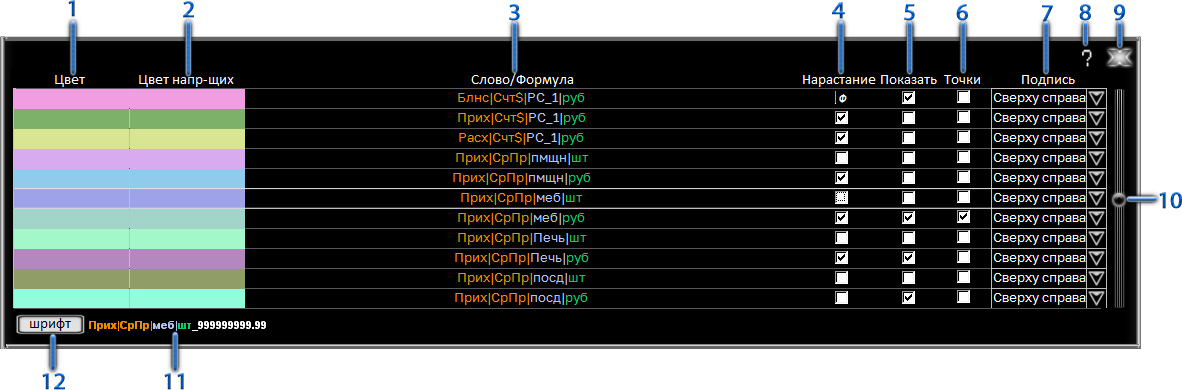
1. Поле выбора цвета линии
2. Поле выбора цвета направляющих линий
3. Слова/Формулы текущего пресета
4. Переключатель нарастания
5. Переключатель отображения линий
6. Переключатель отображения направляющих
7. Поле выбора положения подписи линии
8. Кнопка вызова справки
9. Кнопка закрытия
10. Ползунок полосы прокрутки
11. Поле установки размера подписи
12. Кнопка настройки шрифта.
Функции:
Выбор цвета линии
Для того чтобы выбрать цвет линии - произведите двойной щелчок левой кнопкой мыши по цветному полю(1), и выберите цвет.
Выбор цвета направляющей линии
Для того чтобы выбрать цвет направляющей линии - произведите двойной щелчок левой кнопкой мыши по цветному полю(2), и во всплывшем окне выберите цвет.
Включение/отключение режима нарастания
Для того чтобы включить нарастание выбранному Слову - поставьте напротив него галочку, щёлкнув по переключателю(4) левой кнопкой мыши.
Линии Формул следуют выставленному в Планшете режиму.
Если установлена размерность год или более, - значения делений для Слов отображают только нарастающий итог на конец месяца/года, а для Формул - нарастающий итог на конец месяца/года в случае нарастания и максимальные значения за месяц/год в случае отсутствия нарастания.
Скрыть/отобразить линии
Для того чтобы скрыть/отобразить линии конкретного Слова/Формулы - установите/снимите галочку на соответствующем переключателе(5).
Скрыть/отобразить направляющие
Для того чтобы скрыть/отобразить направляющие конкретного Слова/Формулы - установите/снимите галочку на соответствующем переключателе(6).
Смена положения подписей точек
Предусмотрено четыре варианта положения подписи относительно точки линии:
1) Сверху слева
2) Сверху справа
3) Снизу слева
4) Снизу справа
Выберите необходимую позицию в выпадающем списке(7)
Смена шрифта подписи
Выберите Слово/Формулу, кликнув один раз по наименованию и нажмите кнопку "шрифт"(12), в открывшемся окне задайте настройки шрифта, нажмите "ОК", шрифт подписи выбранного Слова/Формулы сменится.
Смена ширины подписи
Выберите Слово/Формулу, кликнув один раз по наименованию, наведите курсор на поле установки размера подписей(11), зажмите левую кнопку мыши и установите необходимый размер.
Размер поля подписи применяется для всех подписей.